【IT168 资讯】微软在旧金山时间7月16日发布了其新一代云端办公软件Office 365消费者预览版,Office 365 是唯一一个基于 Web 并且与 Microsoft Office 完全兼容的服务。同时还包括Office SharePoint Online、Exchange Online和Lync Online组件,并为这些组件提供实时升级服务。微软总裁鲍尔默在发布会上介绍,新Office更加适合在Windows 8系统下使用,其触摸体验更好,并且整合了skype和yammer,目前用户已经可以通过微软官方网站下载安装体验。接下来我们就一起来体验一下微软全新的Office 365消费者预览版。
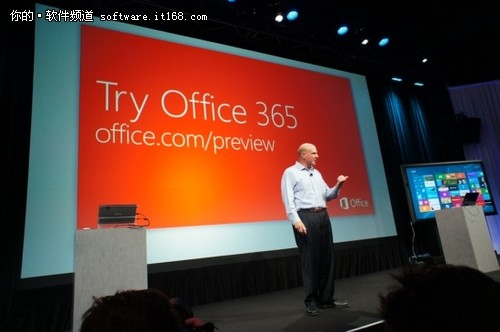
▲微软发布全新一代云端办公软件Office 365
目前用户只能通过微软官网 http://www.microsoft.com/ 进入,在这里,我们点击第一张这个图即可进入安装流程。

▲通过微软官网进入Office 注册流程
点击图片进入到一个视频演示的界面,需要的可以点击那个小三角播放,向下拉一点儿网页,这里显示了“新Office 已经到来”,我们点击右侧的“Sign up”按钮进入下一步安装。
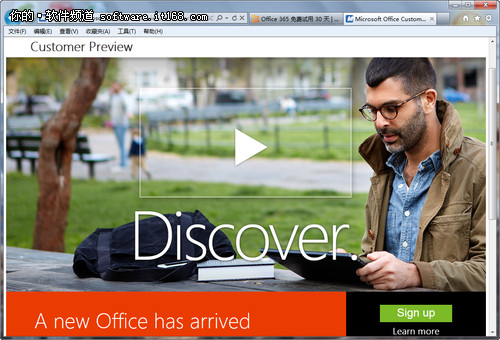
▲Office 介绍视频和加入
点击Sign up 后页面跳转到一个Office 欢迎页,以及简单的Office 365特性。这里直接点击Try now进入下一步。
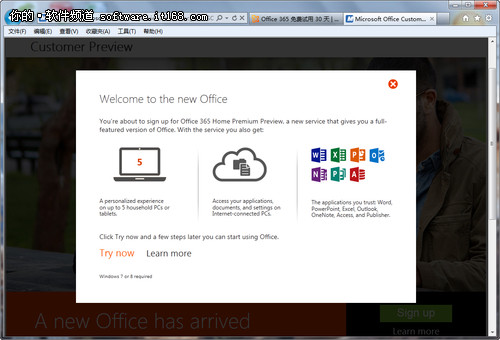
▲Office 365 欢迎页和特性介绍
在点击 Try now后,本应该进入到一个微软Windows Live通行证账号登录和注册页面,但笔者已经具有账号并且是登录状态,所以这里显示就直接到了Get Started ,也就是直接上手。所以,如果您遇到提示登录或者注册,按照提示填写即可。
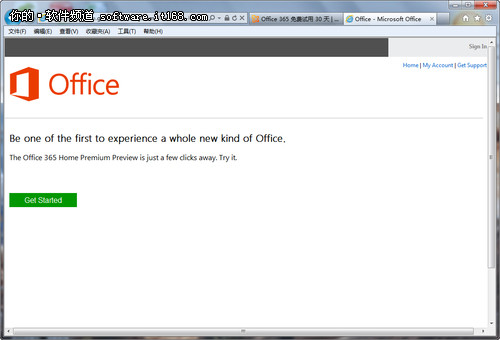
▲已经登录后就可以获取Office 365
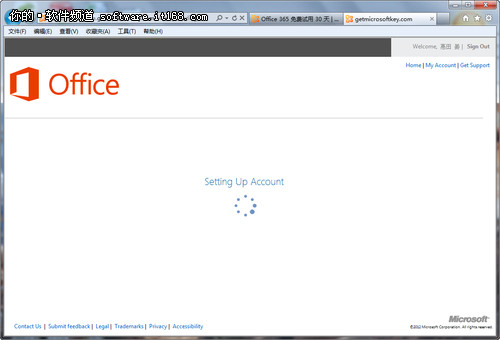
▲正在加载
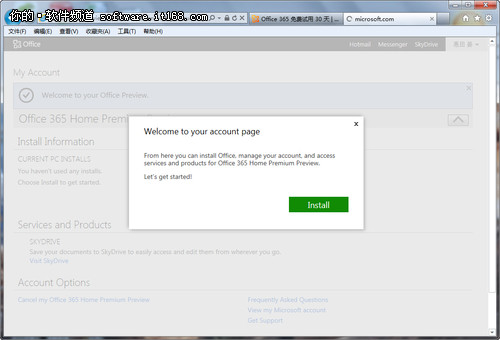
▲安装
点击Install 下载Office 365程序,如果使用的是IE9浏览器,注意下载选项别忽略了。这里点击“运行”或者另存为都可以,下载到的程序文件仅487K,但这只是引导安装程序,运行这个安装程序后,如果你的电脑慢,可能要等好大会儿。所以,需要有点儿耐心。
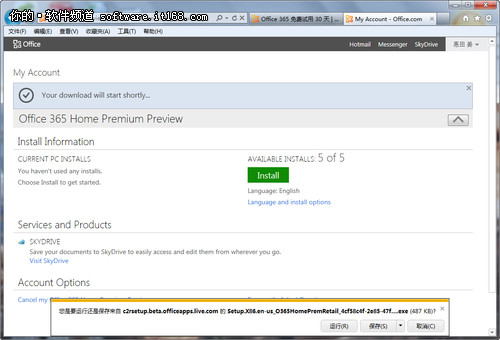
▲下载提示
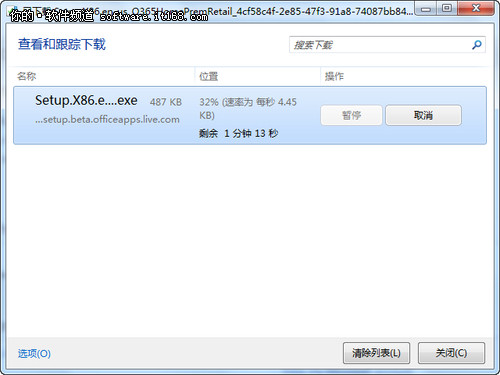
▲正在下载
很快就完成下载,运行Office 365安装,由于机器环境不同,可能加载的时间也不一样,但确实不快。
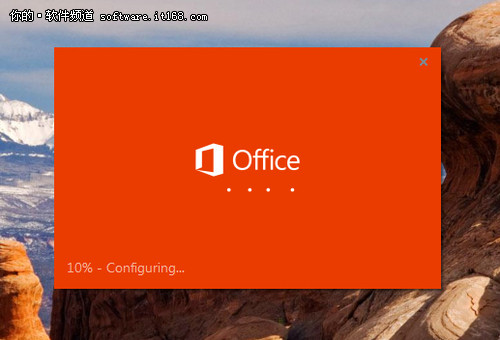
▲正在安装Office
在安装过程中,Office 365需要提取更多的组件,所以,这个过程显得漫长。
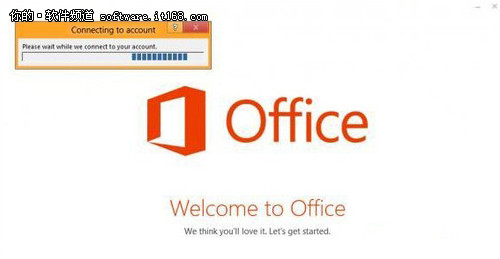
▲提取更多组件
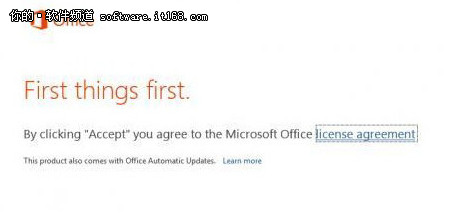
▲许可协议
下载完基本的组件后,Office 365的正式安装也就开始了。这里还需要接受许可协议,这样你将允许微软自动更新Office。然后运行界面会播放一段视频,并显示 Microsoft Office 15。

▲Microsoft Office 15
在Office 365发布会上鲍尔默透露,全系列产品和定价方案将在秋季公布发售时公布,每款新订阅产品将包含新的2013版Office应用程序——Word、Excel、PowerPoint、OneNote、Outlook、Publisher和Access。新版Office分为三大版本:Office 365家庭高级版、Office 365小型企业高级版及Office 365 ProPlus (专业增强版)
Office 365可将文件默认保存到SkyDrive中,以便用户的内容始终能在自己的平板电脑、PC和手机上使用。用户的文件可以脱机使用,并在重新连接网络后进行同步。一旦登录Office,个性化设置进行同步漫游。


